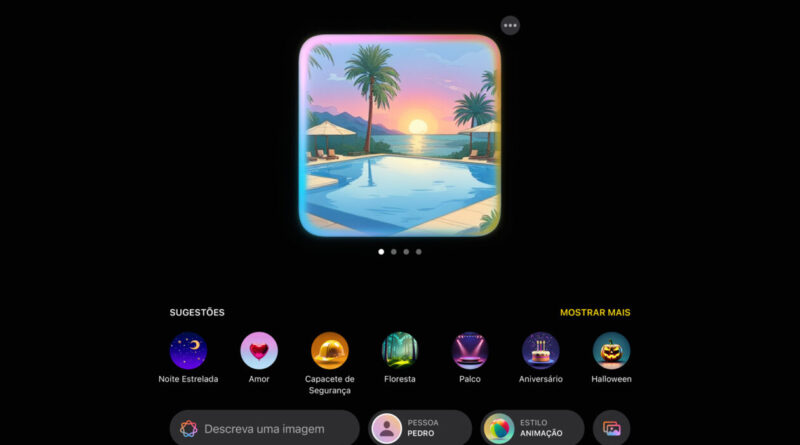Como criar imagens com o Image Playground no Freeform [iPhone, iPad e Mac]
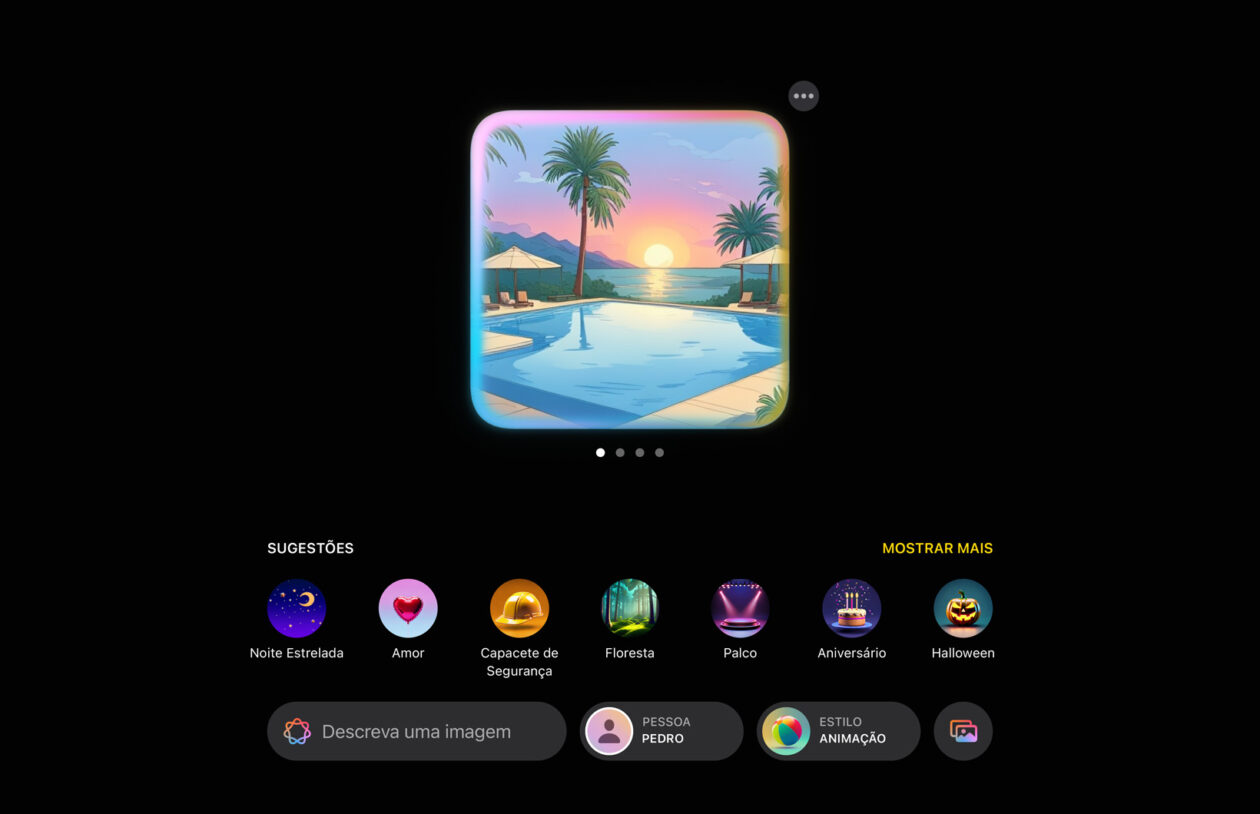
Por meio do aplicativo nativo Freeform do iPhone, iPad e Mac, usuários de dispositivos compatíveis com a Apple Intelligence podem criar imagens do Image Playground.
Desta forma, é possível fazer isso enquanto estiver criando e editando um quadro do app, sem ter que sair dele e acabar tirando a sua concentração.
Confira, nos parágrafos a seguir, como fazer exatamente isso! 
Como criar imagens com o Image Playground no Freeform pelo iPhone/iPad
Com o Freeform aberto, abra o quadro existente ou inicie um novo. Toque no ícone de anexar imagens (no iPhone, ele fica no canto inferior direito) e escolha “Image Playground” para criá-la.
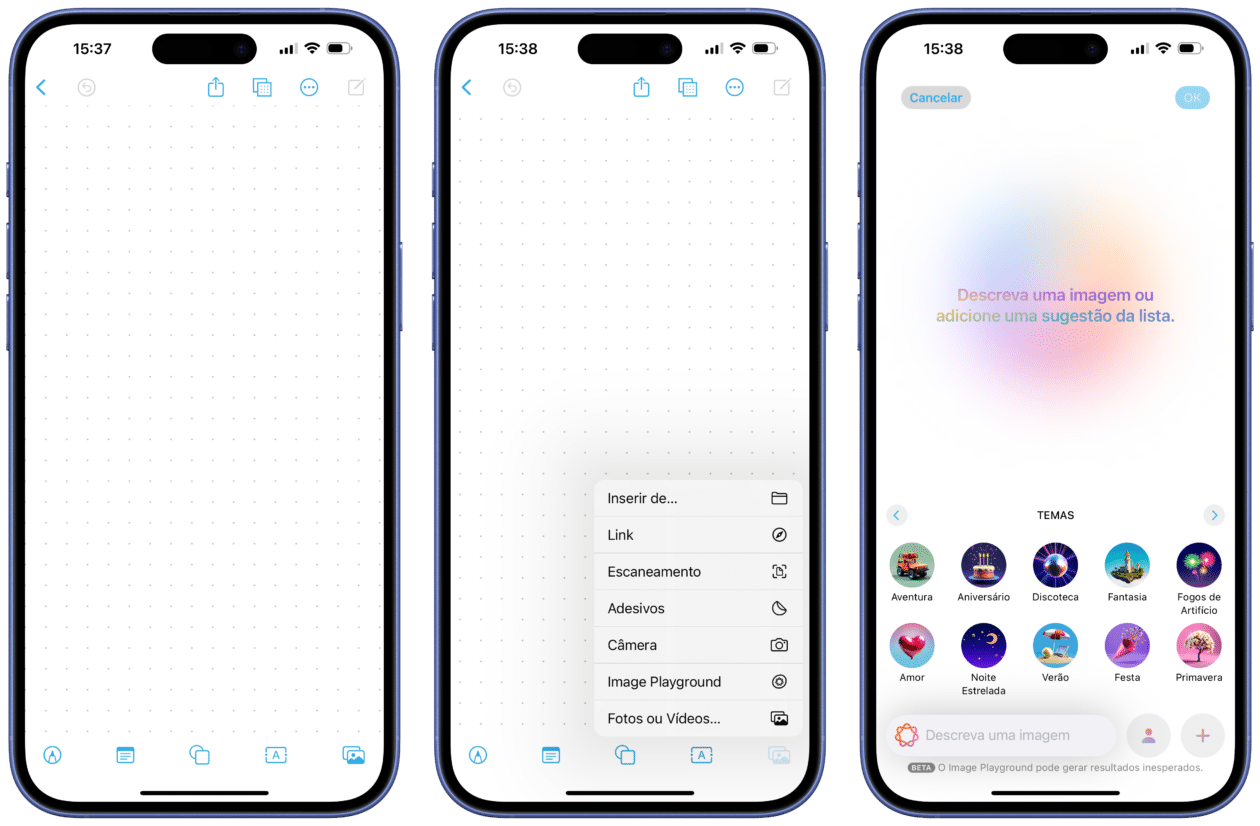
Você também pode usar elementos do quadro, bastando selecionar até seis imagens, desenhos, caixas de texto, adesivos ou formas que você queira usar. Depois de tocar neles, toque em “Adicionar a Playground”.
Já para substituir uma imagem existente por uma criada no Image Playground, adicione-a, toque no ícone de uma imagem (na barra de ferramentas), vá até “Substituir”, em “Image Playground” e crie a imagem.
Ao finalizar um desses processos, toque em “OK”.
Como criar imagens com o Image Playground no Freeform pelo Mac
Abra o quadro no Freeform, clique no quarto ícone (da esquerda para a direita, na barra superior) e escolha “Image Playground…”. Se preferir, faça a mesma coisa indo até Inserir » Image Playground, na barra de menus.
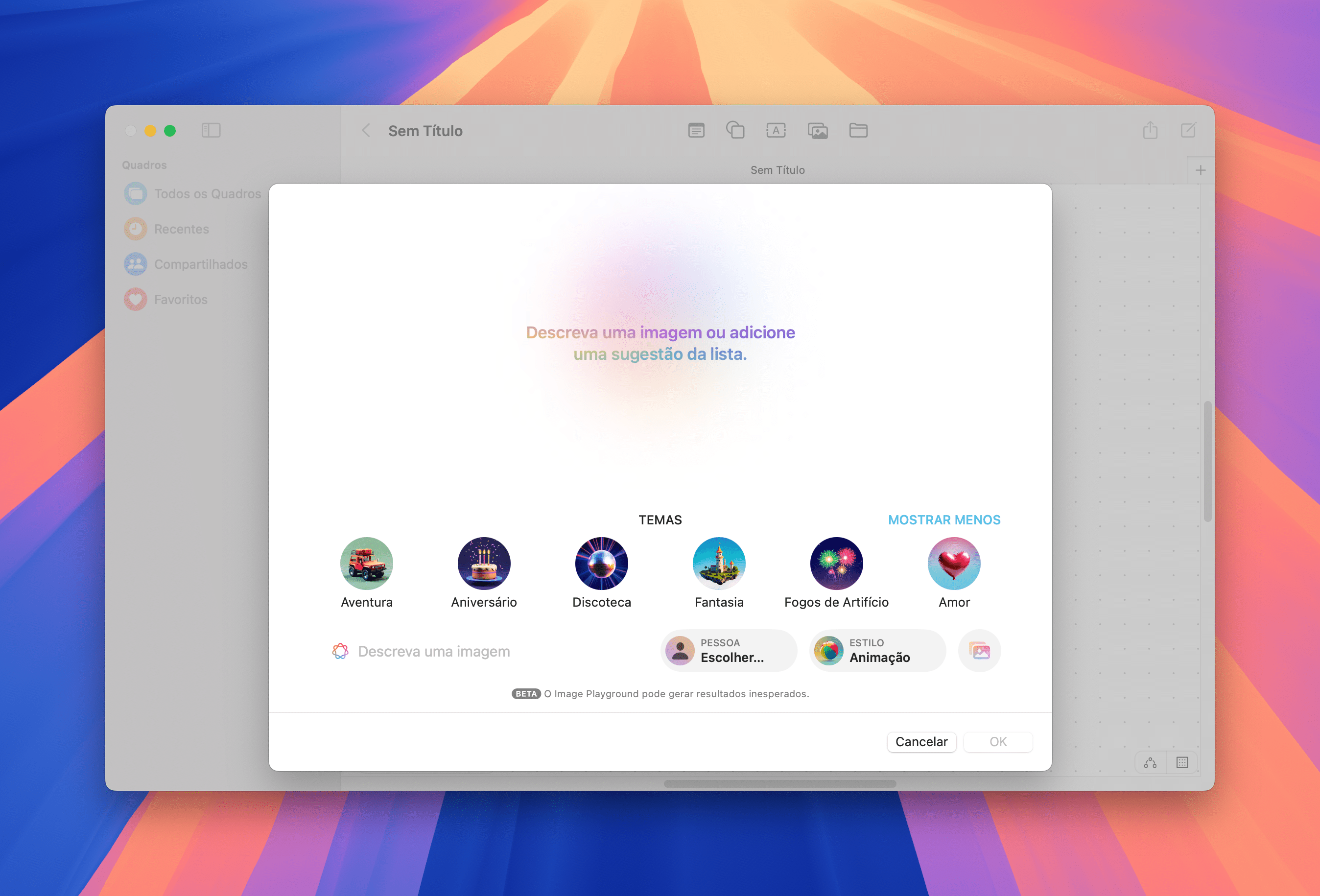
Se quiser usar elementos do seu quadro, selecione até sete imagens, desenhos, caixas de texto, adesivos ou formas, mantenha a tecla ⌃ control pressionada e clique nos objetos selecionados. Depois, clique em “Adicionar a Playground”.